iPhone ホーム画面にインタラクティブ ウィジェットを追加する
[注意] 現在、インタラクティブ ウィジェットは Apple アプリ専用です。間もなく、サードパーティ製アプリでインタラクティブなウィジェット機能が登場するかもしれません。
iOS 17 でインタラクティブ ウィジェットを使用するには、まずウィジェットをホーム画面に追加する必要があります。追加すると、アプリにアクセスしなくても、ホーム画面から直接操作できるようになります。プロセスは次のようになります。
- ホーム画面の任意の場所で、アイコンが揺れ始めるまで をタップしたままにします。
- 次に、左上隅にある 「 」アイコン をクリックします。これにより、使用可能なウィジェットのリストが表示されます。

- ここで、追加するウィジェットを選択します。サイズを選択してホーム画面にドラッグするか、ウィジェットを追加ボタンをクリックします。
- たとえば、リマインダー ウィジェットを追加しました。ホーム画面から直接タスクを完了としてマークできます。
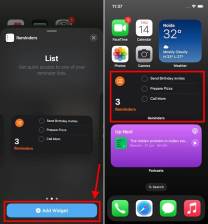
- インタラクティブなウィジェットを任意の Apple アプリに追加できます。
iPhone ロック画面にインタラクティブ ウィジェットを追加する
インタラクティブ ウィジェットをロック画面に追加することもできます。追加すると、アプリを開いたり iPhone のロックを解除したりしなくても、ウィジェットを操作できるようになります。 iPhone のロック画面にウィジェット (インタラクティブまたは通常) を追加するプロセスは、ホーム画面とはまったく異なります。方法を見てみましょう:
- ロック画面の任意の場所で を長押しし、下部にある カスタマイズ をタップします。
- ここでは、「画面をロック」をクリックします。
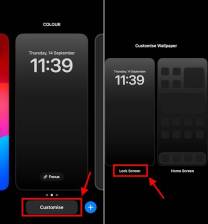
- 次に、 [ウィジェットの追加] セクションをクリックします。
- ホーム画面ウィジェットとは異なり、ロック画面に追加するウィジェットを検索することはできません。上部にある提案されたウィジェットから選択することも、ロック画面ウィジェットを提供するインストール済みアプリのリストをスクロールすることもできます。
- 次に、ウィジェットをクリックするか、[ウィジェットの追加] ブロックにドラッグして、ロック画面に追加します。
- 追加したら、右上隅にある 「X」またはロック画面の空きスペースをタップして、 ロック画面ウィジェット メニュー を閉じます。
- 次に、右上隅の [完了] をクリックします。
- 最後に、画面の任意の場所をタップしてロック画面を表示します。

- iPhone のロック画面から直接ウィジェットを操作できるようになりました。
iPhone スタンバイ モードでインタラクティブ ウィジェットを追加する
最後になりましたが、iPhone 部分のスタンバイ モードでインタラクティブ ウィジェットを追加して使用することもできます。新しいスタンバイ モードは、iPhone を横向きで立てて充電すると、iPhone をスマート ディスプレイに変える素晴らしい iOS 17 機能です。日付と時刻、お気に入りの写真を表示したり、ウィジェットを操作したりすることもできます。その方法は次のとおりです:
- iPhone を充電器に接続し、横向きに立てて (平らではなく) 置きます。 MagSafe、ワイヤレスまたは有線充電器も使用できます。
- iOS 17 を搭載した iPhone では、スタンバイ モードが自動的に有効になります。
- これが表示されない場合は、iPhone でスタンバイ モードが機能しない場合の解決方法を次に示します。
- iPhone がスタンバイ モードになったら、左端の画面 までスライドします。次に、画面上の任意の場所を長押しし、右上隅にある " " アイコン をタップします。
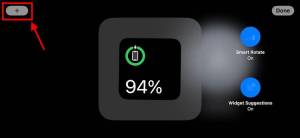
- 提案から選択するか、検索バーを使用してお気に入りのウィジェットを検索できます。
- 次に、「ウィジェットを追加」をクリックします。

- 次に、「完了」ボタンをクリックします。

- 追加すると、スタンバイ モードの iPhone でインタラクティブ ウィジェットを使用できるようになります。

#ということで、iOS 17 の iPhone にインタラクティブなウィジェットを追加する 3 つの方法を紹介します。現在、インタラクションに使用できるのは、トグルとボタンを使用するファーストパーティ ウィジェットのみです。長押しやスライダーなどをサポートするサードパーティ製のインタラクティブなウィジェットが間もなく登場するかもしれません。
以上がiOS 17 の iPhone でインタラクティブ ウィジェットを使用するためのガイドの詳細内容です。詳細については、PHP 中国語 Web サイトの他の関連記事を参照してください。

ホットAIツール

Undresser.AI Undress
リアルなヌード写真を作成する AI 搭載アプリ

AI Clothes Remover
写真から衣服を削除するオンライン AI ツール。

Undress AI Tool
脱衣画像を無料で

Clothoff.io
AI衣類リムーバー

AI Hentai Generator
AIヘンタイを無料で生成します。

人気の記事

ホットツール

WebStorm Mac版
便利なJavaScript開発ツール

SublimeText3 Linux 新バージョン
SublimeText3 Linux 最新バージョン

AtomエディタMac版ダウンロード
最も人気のあるオープンソースエディター

SublimeText3 英語版
推奨: Win バージョン、コードプロンプトをサポート!

SAP NetWeaver Server Adapter for Eclipse
Eclipse を SAP NetWeaver アプリケーション サーバーと統合します。






